音楽や音声の楽しみ方は、テクノロジーの進化と共にますます多様化しています。その中で、高音質な再生と編集が求められる場面では、WAVというフォーマットが重要な役割を果たしています。WAVファイルは、非圧縮の形式で音声を保存し、その優れた音質が魅力です。しかし、ストレージの制約やファイルサイズの大きさなどから、WAVファイルをMP3に変換することが求められることもあります。ここでは、WAVファイルとは何か、またWAVをMP3に変換する方法及びWAVを再生するソフトをご紹介します。

WAVとは
WAVはWaveform Audio File Formatの略語で、音声データを保存・記録するためのファイルフォーマットです。非圧縮形式の音声ファイルであり、音声の波形データを高い精度で保持します。そのため、音楽や音声の制作、編集、保存、再生などの様々な用途で利用されています。チャンネルとビット深度に関して、WAVファイルは1チャンネルのモノラルから2チャンネルのステレオなど、複数のチャンネルをサポートしています。また、16ビットや24ビット、32ビットなどの異なるビット深度も利用可能です。
WAVとMP3は、どちらも音声ファイルフォーマットですが、いくつかの重要な違いがあります。以下にそれらの違いを説明します。
AnyMP4 動画変換 究極は優れた動画・音声・画像変換ソフトとして、多くのファイルフォーマットをサポートしています。最新技術を採用して、速いスピードでWAVをMP3に変換できるだけでなく、最大限その高音質を維持することもできます。そのため、このソフトはWAV変換ツールとしてよく使われています。また、WAV圧縮、WAV編集、及び音声ノイズ除去などの機能を利用したい場合は、AnyMP4 動画変換 究極もおすすめです。
WAVファイルを追加
まずは上記のダウンロードボタンを通じて、ソフトをダウンロードして開きます。次に「変換」機能を選択して、「ファイルを追加」あるいは「+」ボタンをクリックします。そして、変換したいWAVファイルを選択して追加します。

WAVファイルを追加
出力形式を設定
後は出力形式を設定する必要があります。右上隅で「出力形式」をクリックして、「オーディオ」を選択します。そして、「MP3」を見つけ出して、選びます。設定が完了したら、「変換」ボタンをクリックします。

WAVをMP3に変換
iTunesは、音楽やメディアの楽しみ方を豊かにするツールとして、多くのユーザーに利用されています。Apple社が提供するソフトとして、iPhone、iPad、iPodなどのiOSデバイスとコンピュータを簡単に同期することができます。また、iTunesを利用して、メディアライブラリ整理・管理、音声ファイル変換なども可能です。このソフトにより、音楽ファイルの形式変換、ビットレートの変更、CDのリッピングなどができます。AAC、MP3、WAVなどの異なる音楽ファイル形式に変換することができます。
環境設定を変更
iTunesでM4Aを変換するには、まずソフトの環境設定を変更する必要があります。iTunesを開いた後は、メニューバーにある「編集」→「環境設定」→「一般」→「読み込み設定」→「MP3エンコーダ」→「OK」の順に従いクリックします。

環境設定を変更
MP3バージョンを作成
次はiTunesで開かれた音楽ファイルを選択します。そして、メニューバーで「変換」にある「MP3バージョンを作成」ボタンをクリックします。これで、間もなく指定された音楽ファイルがMP3形式に変換されます。

MP3バージョンを作成
AnyMP4 フリービデオ変換は、オンラインでさまざまなファイルフォーマットを変換するための便利なフリーツールです。音声、動画、HD動画、DVDなどのファイルフォーマットの変換をサポートしています。また、多言語に対応して、日本語で利用できます。プライバシーやセキュリティに重視しているため、安心して利用することができます。
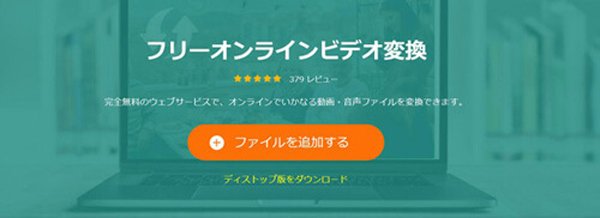
ConvertioでWAVをMP3に変換
AnyMP4 ブルーレイプレーヤーは、高品質なブルーレイ映像、DVD映像、及び音声・動画ファイルの再生をサポートする専用のメディアプレーヤーソフトウェアです。このプレーヤーは、多彩なメディアフォーマットに対応し、優れた再生性能と使いやすさを提供しています。高音質でWAVファイルを再生したい方にとって、これは最適な選択だと言われています。
AnyMP4 ブルーレイプレーヤーでWAVを開き
AnyMP4 ブルーレイプレーヤーを起動したら、「ファイルを開く」ボタンをクリックします。次に再生したいWAVファイルを選択して、ソフトで開きます。

ファイルを開き
WAVを再生
ファイルが追加されたら、自動的に再生されます。再生インターフェースでは、再生を一時停止、プレイリストを管理、音量を調整などができます。

ファイルを再生
WAVファイルは、高音質を追求するユーザーや音楽制作現場において広く使われていますが、ストレージを多く消費するというデメリットもあります。AnyMP4 動画変換 究極を活用すれば、WAVファイルの高品質なままMP3に変換することができます。また、このソフトにより、WAV分割、WAV編集、音声ノイズ除去などもできます。興味があれば、ぜひ試してみてください。
推薦文章

WAVをM4Aに変換できるフリーソフト及びオンラインサイトをご紹介いたします。

本記事では、音質劣化せずにWAVファイルを圧縮する方法を紹介します。

AndroidでWAV音楽ファイルを再生する方法をご紹介いたしますので、ご参考ください。

高音質で WAV を FLAC に変換できるソフトとフリーツールをご紹介いたします。